หน้าสำหรับทำการบันทึกมัดจำฝ่ายบริการ โดยมีรายละเอียดดังนี้
ขั้นตอนการทำงานของหน้าบันทึกมัดจำฝ่ายบริการ
เมนูบัญชีและการเงิน เ บันทึกมัดจำฝ่ายบริการ
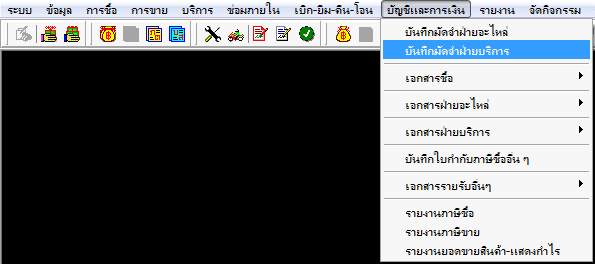
รูปที่ img1_1
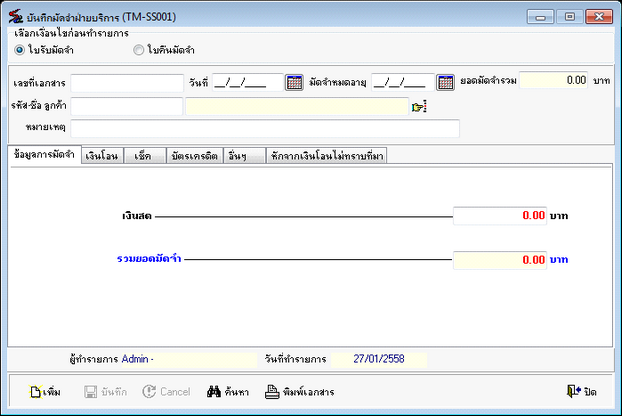
รูปที่ img1_2
ขั้นตอนการทำงานหน้าบันทึกมัดจำฝ่ายบริการ
1.ขั้นตอนการเพิ่ม
1.1 เลือกเงื่อนไขก่อนทำรายการ สามารถเลือกทำรายการจาก (ใบรับมัดจำ, ใบคืนมัดจำ) เ กดเลือก ดังรูป
![]()
รูปที่ img1_3
1.2 กดปุ่มเพิ่ม เ ระบบจะทำการสร้างเลขที่เลขที่เอกสารให้อัตโนมัติ เ กดปุ่ม Enter
1.3 กดปุ่มเลือกวันที่ เ เลือกวันที่ เ กดปุ่ม Enter
1.4 กดปุ่มเลือกมัดจำหมดอายุ เ เลือกวันที่มัดจำหมดอายุ เ กดปุ่ม Enter
1.5 กดปุ่มเลือกรหัส-ชื่อลูกค้า เ เลือกชื่อลูกค้า เ กดปุ่ม Enter
1.6 ใส่หมายเหตุ เ พิมพ์รายละเอียดเพิ่มเติม ลงในช่อง “หมายเหตุ” ดังรูป

รูปที่ img1_4
1.7 เลือกประเภทการมัดจำ มีประเภทดังนี้
1.7.1 แบบเงินสด เ ใส่จำนวนเงินในช่อง “เงินสด” เ กดปุ่ม Enter ดังรูป
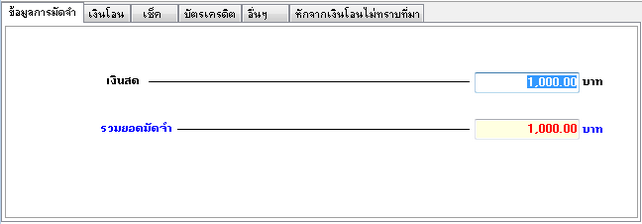
รูปที่ img1_5
1.7.2 แบบเงินโอน เ ใส่จำนวนเงินในช่อง “ยอดเงิน” เ กดปุ่มเลือกเลขที่บัญชี เ เลือกบัญชี เ กดปุ่ม Enter ดังรูป
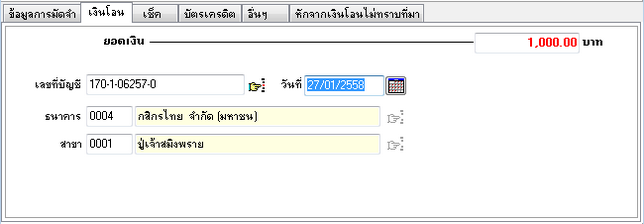
รูปที่ img1_6
1.7.3 แบบเงินเช็ค เ ใส่จำนวนเงินในช่อง “ยอดเงิน” เ กดปุ่มเลือกหมายเลขเช็ค เ เลือกเช็ค เ กดปุ่ม Enter ดังรูป
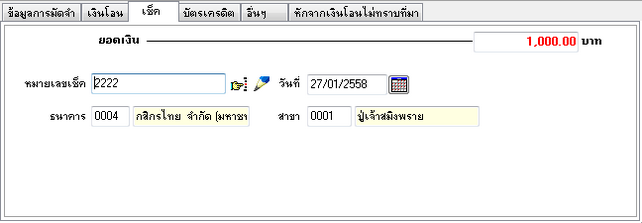
รูปที่ img1_7
1.7.4 แบบบัตรเครดิต เ ใส่จำนวนเงินในช่อง “ยอดเงิน” เ ใส่เลขที่บัตร เ ใส่ชื่อบัตรเครดิต เ กดปุ่ม Enter ดังรูป
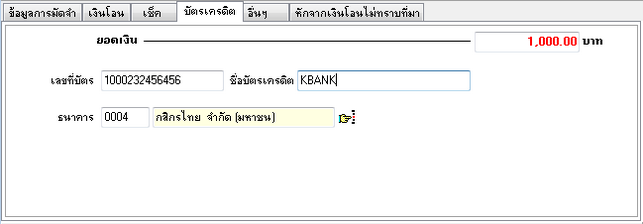
รูปที่ img1_8
1.7.5 แบบอื่นๆ เ ใส่จำนวนเงินในช่อง “ยอดเงิน” เ กดปุ่มเลือกรายการอื่นๆ เ เลือกรายการ เ พิมพ์รายละเอียดลงในช่อง “รายละเอียด” ดังรูป
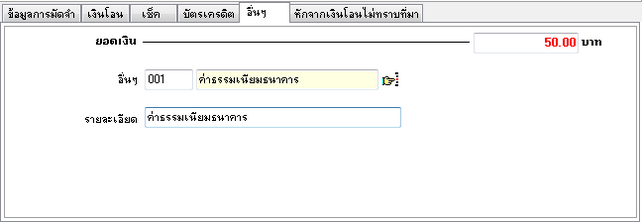
รูปที่ img1_9
1.7.6 แบบหักจากเงินโอนไม่ทราบที่มา เ ใส่จำนวนเงินในช่อง “ยอดเงิน” เ กดปุ่มเลือกเลขที่บัญชี เ เลือกเลขที่เงินโอนไม่ทราบที่มา เ กดปุ่ม Enter ดังรูป
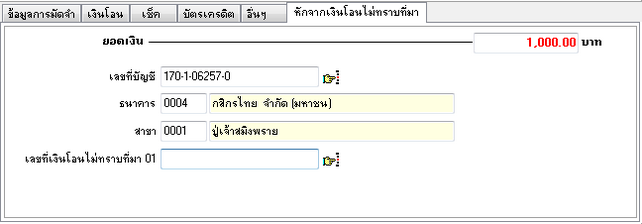
รูปที่ img1_10
1.8 กดปุ่มบันทึก เ เพื่อยืนยันการบันทึก
1.9 ระบบจะแสดงเอกสารการบันทึกรับมัดจำจากลูกค้า ดังรูป
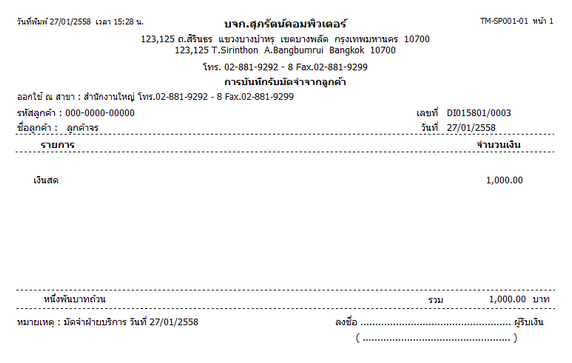
รูปที่ img1_11
1.9 หลังจากปิดเอกสารระบบจะแสดงดังรูป
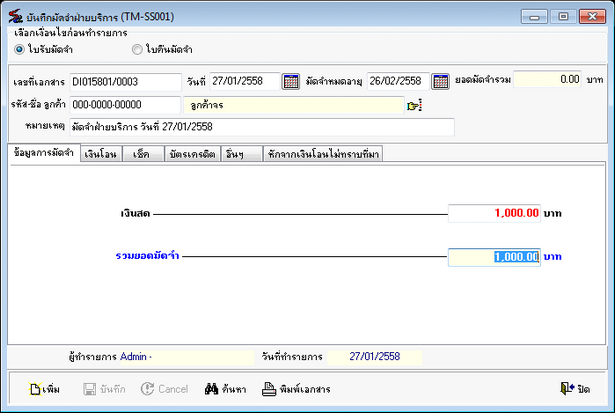
รูปที่ img1_12
2.ขั้นตอนการค้นหา
2.1 กดปุ่มค้นหา เ ระบบจะแสดงหน้าค้นหา สามารถค้นหาจาก (เลขที่เอกสาร, รหัสลูกค้า, คำนำหน้า, ชื่อ, สกุล) เ เลือกรายการ เ กดปุ่ม OK ดังรูป
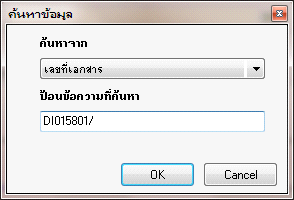
รูปที่ img1_13
2.2 ระบบจะแสดงรายละเอียด ดังรูป
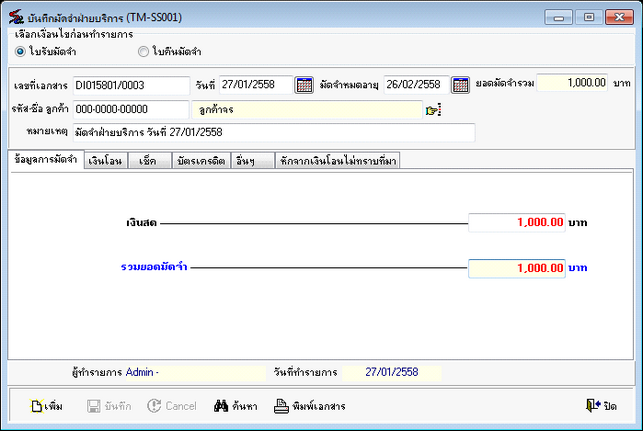
รูปที่ img1_14
3.ขั้นตอนการพิมพ์เอกสาร
3.1 กดปุ่มค้นหา เ ระบบจะแสดงหน้าค้นหา สามารถค้นหาจาก (เลขที่เอกสาร, รหัสลูกค้า, คำนำหน้า, ชื่อ, สกุล) เ เลือกรายการ เ กดปุ่ม OK ดังรูป
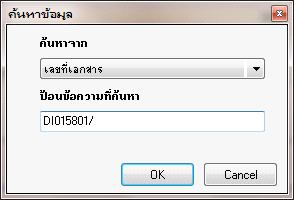
รูปที่ img1_13
3.2 ระบบจะแสดงรายละเอียด ดังรูป
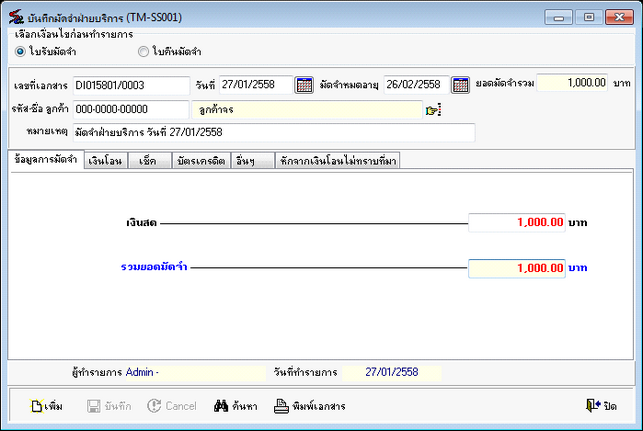
รูปที่ img1_14
3.3 กดปุ่มพิมพ์เอกสาร เ เพื่อยืนยันการพิมพ์
3.4 ระบบจะแสดงหน้าจอการตรวจสอบสิทธิ์การพิมพ์ เ ใส่ชื่อล็อกอิน รหัสผ่านและหมายเหตุ เ กดปุ่ม Enter ดังรูป
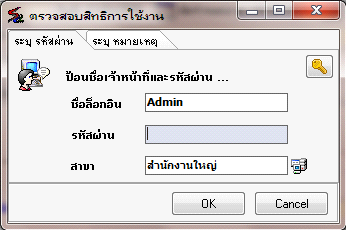
รูปที่ img1_15
3.5 ระบบจะแสดงเอกสารการบันทึกรับมัดจำจากลูกค้า ดังรูป

รูปที่ img1_11